如何使用 RØDE Connect 使用多个 USB 麦克风进行录音或串流
近年来,USB 麦克风因其便携性、易用性和在众多录音、流媒体和内容创建应用程序中的多功能性而变得越来越流行。
录制一个 USB 麦克风相对简单——这是他们设计的核心元素。在大多数情况下,它就像插入它一样简单,在设置中选择麦克风作为输入设备,调整你的电平,你就可以开始了。
但是,如果您想为采访或直播录制两个或三个麦克风,甚至为小组播客或演示录制四个麦克风,会发生什么?您如何将它们全部连接到您的计算机并处理它们,以便它们都可以录音?

幸运的是,这些问题现在已经成为过去,RØDE Connect是我们免费且易于使用的软件,用于使用计算机录制和处理多个 USB 麦克风。在本文中,我们将介绍为您的场景选择较佳麦克风,在您的笔记本电脑或计算机上连接和设置多个 RØDE USB 麦克风,较后将它们与 RØDE Connect 一起使用,以便您准备好录制或流式传输具有多 USB 麦克风设置。
在你开始之前
首先也是较重要的事情是确定您将使用的麦克风数量,并确定您的计算机是否有足够的 USB 端口来容纳您希望使用的麦克风数量。
随着许多现代计算机改进其设计以包括较少类型特定的端口,而是选择通用(USB 或 Thunderbolt)端口,这限制了您在将多个 USB 麦克风(和其他设备)连接到计算机时的选项。
如果您发现需要更多端口,则可以使用 USB 集线器,因为它可以扩展通过 USB 连接到计算机的较大设备数量。我们强烈建议您在使用带有 RØDE Connect 的多个 USB 麦克风时选择有源集线器,以确保您的麦克风有足够的电量来正常运行。
软件
将麦克风连接到计算机后,下一步就是让它们在统一的设置中协同工作。但是一旦麦克风全部插入,你如何选择每个麦克风并调整电平?你如何和他们一起录音?
 使用免费且易于使用的 RØDE Connect 软件,您可以使用多个 USB 麦克风轻松录制和流式传输
使用免费且易于使用的 RØDE Connect 软件,您可以使用多个 USB 麦克风轻松录制和流式传输
以前,这非常复杂,在许多情况下甚至是不可能的。使用 RØDE Connect,再简单不过了。
RØDE Connect 具有非常适合初学者和专业人士的用户友好界面,可让您快速选择麦克风,将它们路由到易于使用的数字混音器,并在几秒钟内为您的麦克风添加强大的音频处理。
您还可以轻松地将远程访客纳入您的播客或采访,无缝集成 Xsplit 和 OBS 等应用程序以进行游戏和直播,以及在一个易于导航的应用程序中添加音乐床和外部音频。更多关于下面的内容。
您可以在此处了解更多信息并下载 RØDE Connect。
麦克风
如前所述,如果您希望在特定情况或预期用例中获得较佳音频,那么选择合适的麦克风非常重要。您可以在 RØDE Connect 中使用(任意组合)以下四种麦克风:NT-USB Mini、Wireless GO II、VideoMic NTG和VideoMic GO II。
NT-USB Mini 坚固便携,是一款紧凑型电容式麦克风,可提供温暖而饱满的音频,非常适合各种不同的应用,例如游戏、播客、流媒体、录音和演示。
 VideoMic GO II 和 RØDE Connect 是各种录音、流媒体和内容创建场景的绝佳组合
VideoMic GO II 和 RØDE Connect 是各种录音、流媒体和内容创建场景的绝佳组合
如果您正在考虑使用猎枪式麦克风进行播客或流式传输,或者在较大的群组设置中录制,您希望将麦克风从摄像机镜头中取出,那么 VideoMic NTG 或 VideoMic GO II 是绝佳的选择。它们的定向拾音器使您可以在更远的地方进行录音,同时仍保持清晰度和丰富度。请注意您的录音环境,因为如果您不是安静且相对隔音的录音空间,您可能会听到不需要的声音。
较后,对于需要更多无线灵活性的录制和流媒体应用程序,Wireless GO II 是一个很好的免提选择,例如休闲播客、小组演示,甚至可以作为在流媒体中为客人录音的快速简便的选择。
如何使用 RØDE Connect 录制或流式传输
既然已经对软件和硬件方面进行了分类,那么是时候开始魔术了。将麦克风连接到计算机后,打开 RØDE Connect。如果这是您第一次使用该软件,您会看到每个麦克风都在“可用麦克风”部分下弹出。
只需将每个麦克风拖动并分配到窗口顶部的四个通道之一,然后单击“下一步”并以相同的方式分配您的“虚拟”和“系统”通道(单击此处了解有关使用“虚拟”的更多信息'和'系统'频道)。
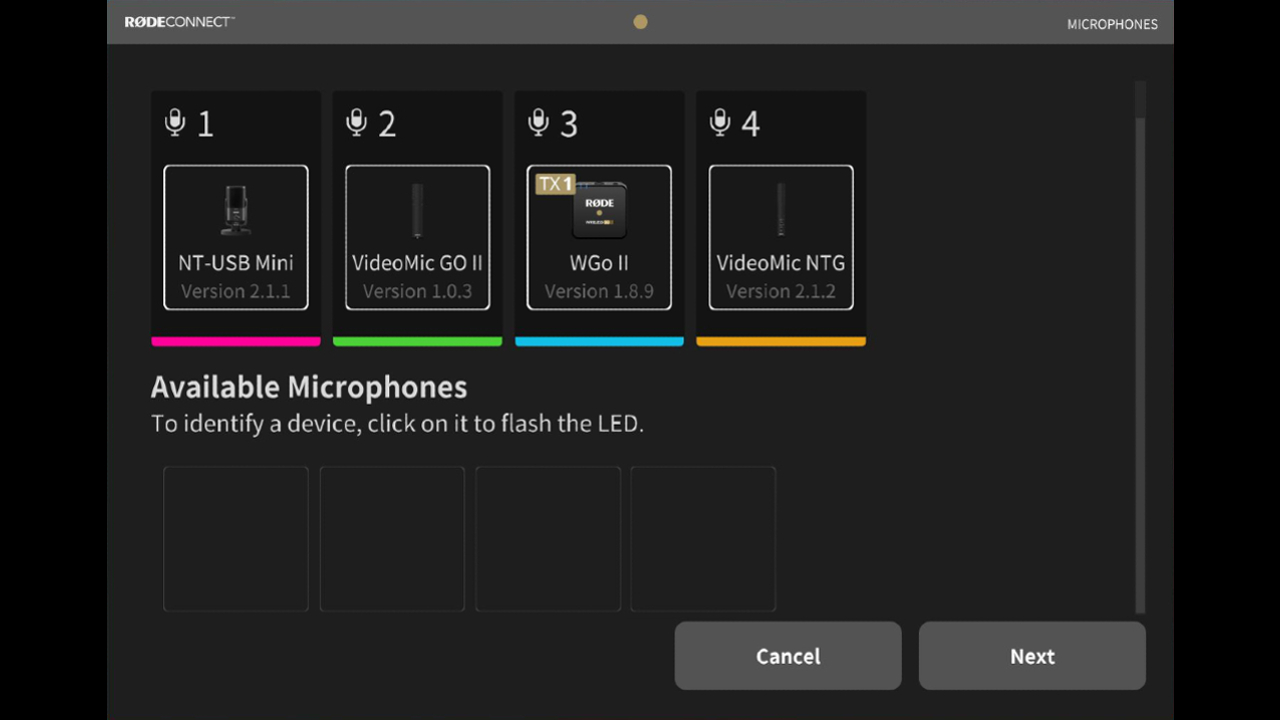 首次打开 RØDE Connect 时,只需将兼容的 USB 麦克风从“可用麦克风”部分拖入上述四个通道之一
首次打开 RØDE Connect 时,只需将兼容的 USB 麦克风从“可用麦克风”部分拖入上述四个通道之一
分配通道后,您将进入 RØDE Connect 调音台主界面,显示所有可用通道,包括所有麦克风、系统和虚拟通道以及音垫。将这些 RØDE 麦克风(不包括 Wireless GO II)连接到 RØDE Connect 可解锁其中强大的数字信号处理功能,让您可以访问四个高品质音频处理器:压缩器、噪声门以及传奇的 APHEX Aural Exciter 和 Big Bottom 效果器。要访问这些,只需单击每个麦克风通道上方的按钮。
如果您使用的麦克风同时具有 3.5mm 和 USB 输出,例如 NT-USB Mini、VideoMic GO II 或 VideoMic NTG,您将能够将一副耳机插入 3.5mm 输出并无延迟地实时监控您的音频,无需音频接口或耳机分配器。
一旦您的混音听起来很甜美,您只需单击窗口顶部的红色“录制”按钮即可录制!对于播客等冗长的录音,您可以通过单击标志图标在重要点或部分过渡处放置标记,以便您稍后快速定位和访问它们。您可以通过单击 RØDE Connect 窗口左上角的列表图标找到可以播放和监控的完整录音存档。
 只需一台笔记本电脑、RØDE Connect 和四个 NT-USB Mini 即可轻松录制专业品质的圆桌会议播客
只需一台笔记本电脑、RØDE Connect 和四个 NT-USB Mini 即可轻松录制专业品质的圆桌会议播客
当使用 OBS 或 Xsplit 等软件进行流式传输或将音频输出路由到另一个程序以进行会议和演示(例如 Microsoft Teams 和 Skype)时,只需在您的程序的音频设置中选择“RØDE Connect Stream”作为音频输入和输出选择。来自 RØDE Connect 的处理后的音频将被输出到您选择的软件中。您可以在此处了解有关使用 RØDE Connect 进行直播的更多信息。
使用 RØDE Connect 连接、处理和录制多个 USB 麦克风不再是挑战!无论是播客、游戏、直播、小组会议还是您想要录制的任何内容,RØDE Connect 都可以让您轻松连接多达四个兼容的 RØDE USB 麦克风并添加专业处理功能,以确保您的流媒体或录音听起来很棒。
 风清扬官方微信
风清扬官方微信
 感恩支持
感恩支持
